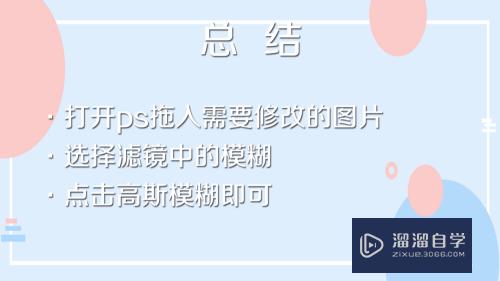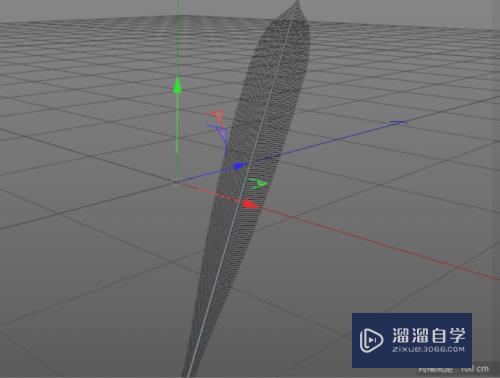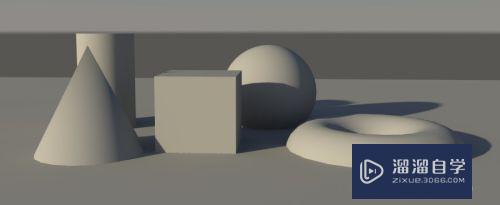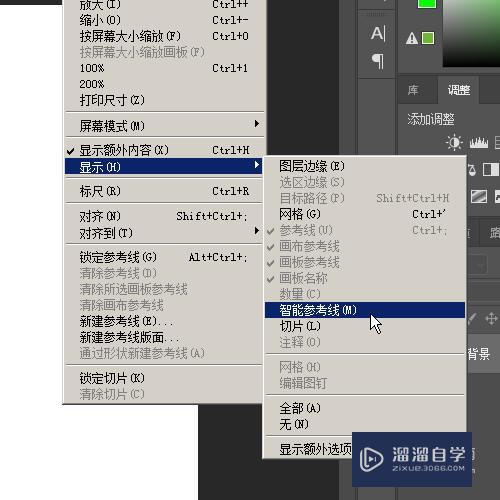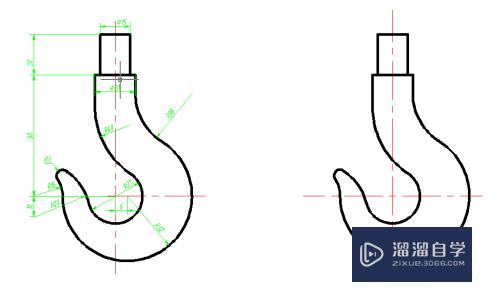怎么在Word2010中打开和关闭实时预览功能(怎么在word2010中打开和关闭实时预览功能)优质
所谓实时预览就是指在Word文档中。当鼠标悬停在不同功能选项上时。显示该功能的文档效果预览。那么在Word2010里。我们要怎么打开和关闭实时预览功能呢?相信大家对此很感兴趣。那么下面小渲就带大家一起来看看如何操作。
云渲染农场还有超多“Word”视频课程。欢迎大家点击查看
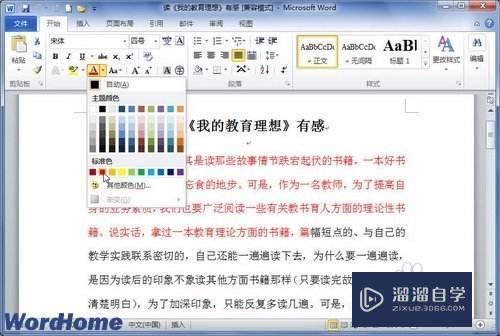
工具/软件
硬件型号:小米 RedmiBookPro 14
系统版本:Windows7
所需软件:Word2010
步骤/方法
第1步
第1步。打开Word2010文档窗口。依次单击“文件”→“选项”命令。如图2011120202所示。
图2011120202 单击“选项”命令
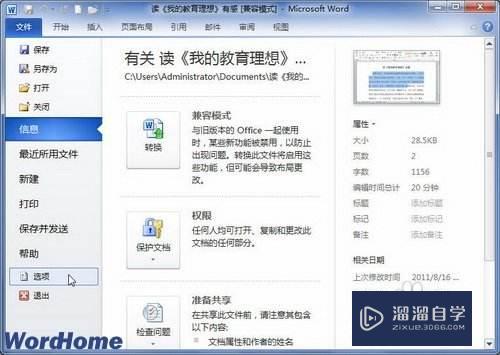
第2步
第2步。打开“Word选项”对话框。在“常规”选项卡中选中或取消“启用实时预览”复选框。将打开或关闭实时预览功能。完成设置后单击“确定”按钮即可。如图2011120203所示。
图2011120203 选中或取消“启用实时预览”复选框
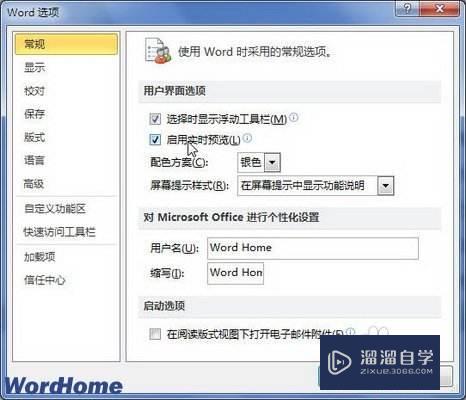
以上关于“怎么在Word2010中打开和关闭实时预览功能(怎么在word2010中打开和关闭实时预览功能)”的内容小渲今天就介绍到这里。希望这篇文章能够帮助到小伙伴们解决问题。如果觉得教程不详细的话。可以在本站搜索相关的教程学习哦!
更多精选教程文章推荐
以上是由资深渲染大师 小渲 整理编辑的,如果觉得对你有帮助,可以收藏或分享给身边的人
本文标题:怎么在Word2010中打开和关闭实时预览功能(怎么在word2010中打开和关闭实时预览功能)
本文地址:http://www.hszkedu.com/72635.html ,转载请注明来源:云渲染教程网
友情提示:本站内容均为网友发布,并不代表本站立场,如果本站的信息无意侵犯了您的版权,请联系我们及时处理,分享目的仅供大家学习与参考,不代表云渲染农场的立场!
本文地址:http://www.hszkedu.com/72635.html ,转载请注明来源:云渲染教程网
友情提示:本站内容均为网友发布,并不代表本站立场,如果本站的信息无意侵犯了您的版权,请联系我们及时处理,分享目的仅供大家学习与参考,不代表云渲染农场的立场!